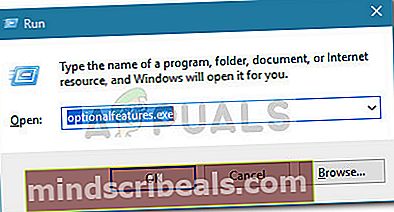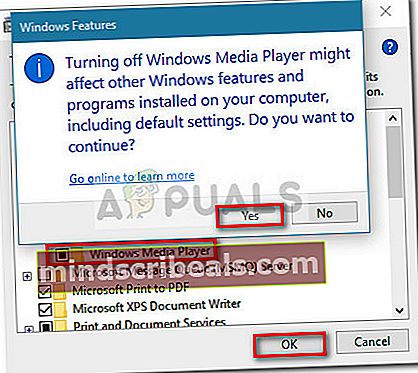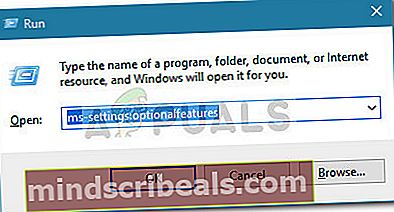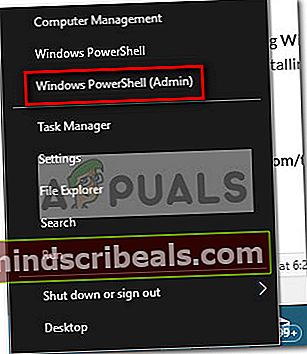Fix: Windows 10 oppdateringsfeil 0x800f081e
Windows Spring Creators Update ble forventet av mange Windows 10-brukere. Men da den endelig ble tilgjengelig via WU (Windows Update), noen brukere klarte ikke å fullføre installasjonen av oppdateringen.

De fleste brukere som ikke klarer å bruke Spring Creators Update (versjon 1803) rapport motta 0x800f081e feil. Feil0x800F081E er en Windows-statuskode forCBS_E_NOT_APPLICABLE,som egentlig betyr at det mangler et oppdateringskrav, eller at filene som allerede er installert, allerede har en høyere versjon enn de som venter.
Merk: De0x800F081Efeil rapporteres for det meste å forekomme på Windows 10 N.
Når oppdateringen mislykkes, gir ikke installasjonsveiviseren deg flere ledetråder til hvorfor oppdateringen ikke kunne installeres. “0x800F081E - 0x20003 Installasjonen mislyktes i Second_Boot-fasen med en feil under oppstartsoperasjonen ” peker deg egentlig ikke mot kilden til problemet. Men hvis du sjekker loggfilen til oppdateringen, bør du oppdage en feilmelding som denne (noen ganger er den oppført flere ganger):
Operasjonen mislyktes: Legg til [1] pakke C: \ $ WINDOWS. ~ BT \ FODs \ DU \ f5d394a9-b4f4-457c-b5f8-438a6b8e72a0 \ Microsoft-Windows-MediaPlayer-Package ~ 31bf3856ad364e35 ~ amd64 ~ ~ .cab. Feil: 0x800F081E [gle = 0x000000b7]
Merk: Loggfilen finner du iC: $ WINDOWS. ~ BT \ Sources \ Panther \. For å se oppdateringsloggen, naviger til denne plasseringen og åpne filen som heter setuperr.logmed en tekstvisning / redaktør som Notisblokk.
Fra disse linjene blir det tydelig at oppdateringen blir sett på som ubrukelig på grunn av Windows Media Player-pakken. Etter å ha undersøkt problemet, virker det som de fleste brukere støter på0x800F081E feil når du brukerSpring Creators Update (versjon 1803)har koblet den til Windows Media Player Package.
Hvis du for øyeblikket sliter med de samme problemene, har vi klart å identifisere et par metoder som gjør at du kan komme deg forbi0x800F081Efeil og installerSpring Creators Update (versjon 1803). Selv om alle metodene til slutt hjelper deg med å nå det samme sluttmålet, anbefales det at du følger de tre potensielle løsningene i rekkefølge. Hvis Metode 1 klarer ikke å løse problemet, fortsett ned med Metode 2 og deretter til Metode 3 hvis den andre taktikken mislykkes. La oss begynne.
Metode 1: Deaktiver Windows Media-funksjoner
Husk at avhengig av Windows 10-varianten du bruker, har du kanskje ikke Media-funksjonspakken forhåndsinstallert på systemet ditt. Og selv om Windows Media Player-pakken ikke var forhåndsinstallert, er det mange grunner til at du vil installere den på systemet ditt.
Merk: Husk at hvis du bruker Windows 10 N, blir Windows Media Pack forhåndsinstallert.
Hvis du tidligere oppdaget atSpring Creators Update (versjon 1803)mislykkes på grunn av Windows Media Player-pakken, vil trinnene nedenfor tillate deg å løse problemet. Følg trinnene nedenfor for å deaktivere Windows Media Player-funksjonene fra Windows-funksjonene og installereSpring Creators Update (versjon 1803):
Merk: Husk at når du sammenligner med metode 2, vil trinnene nedenfor bare deaktivere Windows Media Player (ikke avinstallere det fra systemet). Mens noen brukere har rapportert at dette er nok til å tillateSpring Creators Update (versjon 1803)gå gjennom, har noen brukere bare klart å løse problemet etter å ha avinstallert Windows Media Player helt (Metode 2).
- trykk Windows-tast + R for å åpne en Run-kommando. Skriv deretter inn “optionalfeatures.exe”Og traff Tast inn for å åpne veiviser for Windows-funksjoner.
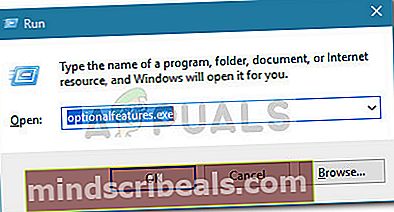
- Vent til Windows Funksjoner-listen er fullstendig fylt, og utvid deretter Mediefunksjoner mappe.
- Fjern merket for Media Features-mappen Windows media spiller og slå Ja og såOk for å lagre endringene.
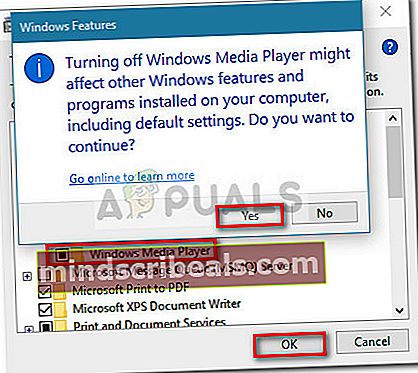
- Når Windows-funksjonene er lukket, må du starte datamaskinen på nytt for å sementere endringene og prøve å brukeSpring Creators Update (versjon 1803)ved neste oppstart.
Merk: Hvis installasjonen er fullført, går du tilbake til Windows-funksjoner og aktiver Windows Media Player på nytt, siden du kanskje trenger det i fremtiden. Hvis du bruker Windows 10 N Edition (eller KN Edition), kan du laste ned og installere den nyeste versjonen av Windows Media Player direkte fra denne lenken (her).
I tilfelle installasjonen avSpring Creators Update (versjon 1803)mislykkes fortsatt, la Windows Media Player være deaktivert og fortsett med Metode 2 for å avinstallere alle relaterte komponenter fra datamaskinen.
Metode 2: Avinstaller Windows Media Player Fra Innstillinger-menyen
Hvis deaktivering av Windows Media Player (metode 1) ikke tillot deg å installereSpring Creators Update (versjon 1803),la oss se om avinstallering av Windows Media Player lar deg bruke oppdateringen.
Her er en rask guide til å avinstallere Windows Media Player fra Innstillinger Meny:
- trykk Windows-tast + R for å åpne en Run-boks. Skriv deretter inn “ms-innstillinger: valgmuligheter”Og traff Tast inn å åpne Administrer valgfrie funksjoner kategorien i Windows 10 Innstillingsmeny.
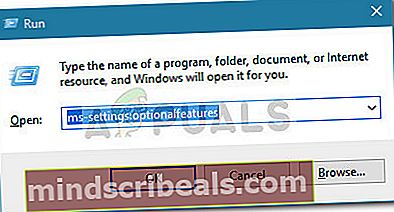
- Under Administrer valgfrie funksjoner, bla nedover i listen, klikk på Windows media spiller og traff Avinstaller knapp.

- Vent til Windows Media Player er avinstallert, og start deretter datamaskinen på nytt.
- Ved neste oppstart, prøv å bruke på nyttSpring Creators Update (versjon 1803). Hvis den fremdeles mislykkes med den samme feilen, kan du gå ned til den endelige metoden.
Hvis du klarer å installere den manglende oppdateringen, kan du installere den på nytt Windows media spiller ved å gå tilbake til Administrer valgfrie funksjoner og klikke på Legg til en funksjon knapp. Deretter er det bare å bla etter Windows media spiller og traff Installere knapp.

Metode 3: Deaktivering av Windows Media Player via PowerShell
Hvis du fremdeles ikke klarer å installereSpring Creators Update (versjon 1803),en endelig potensiell løsning ville være å snu Windows media spiller av via et forhøyet PowerShell-vindu.
Her er en rask guide til deaktivering Windows media spiller fra et forhøyet Powershell-vindu og deretter installere det på nyttSpring Creators Update (versjon 1803):
- trykk Windows-tast + Xog klikk på Windows PowerShell (administrator)å åpne opp en forhøyet Windows PowerShell vindu.
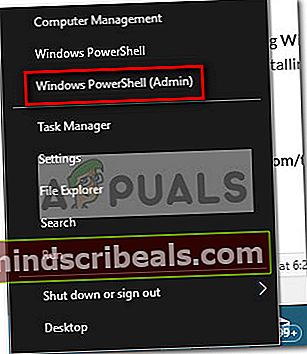
- I den forhøyede Powershell-ledeteksten limer du inn følgende kommando for å deaktivere Windows Media Player:
Deaktiver-WindowsOptionalFeature –FeatureName “WindowsMediaPlayer” -Online
- Hvis kommandoen er vellykket, lukker du den forhøyede Powershell-ledeteksten og starter datamaskinen på nytt. Ved neste oppstart, se om du kan brukeSpring Creators Update (versjon 1803).

Hvis installasjonen er vellykket, kan du åpne en annen forhøyet Powershell-vindu og aktiver den på nytt Windows media spiller ved å sette inn følgende kommando:
Enable-WindowsOptionalFeature –FeatureName "WindowsMediaPlayer" -All -Online